টিউটোরিয়াল ~ " কিভাবে Abb Curation এ $PUSS Delegation করবেন? "
আমার বাংলা ব্লগ
আসসালামু আলাইকুম । আশা করি সকলে ভালো আছেন। আমিও ভালো আছি। আজকে আপনাদের মাঝে নিয়ে আসলাম আমার একটি পোস্ট। খুবই ভিন্ন ধরনের এই পোস্ট। আমি আশা করি সকলে এই পোস্ট মনোযোগ দিয়ে পড়ে আপনার সুন্দর মন্তব্য শেয়ার করবেন।
আজকে আমি আপনাদের মাঝে একটা ভিন্ন ধরনের পোস্ট নিয়ে চলে আসলাম৷ আজকে আমি একটি টিউটোরিয়াল পোস্ট শেয়ার করব৷ আশা করি এই পোস্টটি হয়তো অনেকেই পূর্ববর্তী সময়ে অন্য কারো কাভহ থেকে দেখেছেন৷ আমি যখন এই পোস্টটি তৈরি করছিলাম তখন অনেক ভালো লাগছিল ৷ যখন আমি এটি তৈরি করার চেষ্টা করলাম তখন অনেক কিছুই দেখতে পেলাম৷ আশা করি এই কমিউনিটির মধ্যে যারা নতুন রয়েছেন তারা হয়তো এরকম কোন কিছুই দেখেননি ও সম্পাদনা করেননি৷ তাই আমি সকলের জন্য এরকম একটি টিউটোরিয়াল পোস্ট নিয়ে চলে আসলাম৷ আজকের এই টিউটোরিয়াল পোস্টটি হলো ~ কিভাবে Abb Curation এ $PUSS Delegation করবেন?
আজকে আমি আপনাদের মাঝে একেবারে ভিন্ন ধরনের একটি পোস্ট নিয়ে আসলাম৷ এটি একটি টিউটোরিয়াল পোস্ট। আমার এই পোস্টের টাইটেল দেখে আপনারা বুঝে গিয়েছেন যে আজকে আমি কি পোস্ট শেয়ার করতে যাচ্ছি। আসলে আমি ভাবছিলাম যে আমি খুব সহজভাবে এগুলো করে ফেলেছি। যদি আমার পোস্টের মাধ্যমে সবাই এই বিষয়টি দেখে নিতে পারেন এবং তাদের যদি মনে কোন সন্দেহ থাকে তাহলে সেটি থেকেও তারা অনেকটাই দূর হতে পারবেন। এখানে যদি ডেলিগেশন করার মাধ্যমে আপনারা ভালো কিছু অর্জন করতে পারেন তাহলে তা আমার জন্য অনেক ভালো হবে। তাই আমি আজকে এই টিউটোরিয়াল পোস্ট নিয়ে আসলাম। এই টিউটোরিয়াল পোস্টের মধ্যে আমি সবকিছু একেবারে ভালোভাবে বিস্তারিত আলোচনা করব। সবকিছু আমি স্ক্রিনশট এর মাধ্যমে শেয়ার করব। যাতে করে আপনারা এখান থেকে আরো ভালোভাবে স্ক্রিনশট দেখে এবং আমার এই বর্ণনাগুলো পড়ে ভালোভাবে এটি করে নিতে পারেন। তাহলে চলুন শুরু করা যাক।
প্রথমেই এই ওয়েবসাইটে চলে যেতে হবে একাউন্ট ক্রিয়েট এবং এক্টিভেশন করার জন্য।
ধাপ-০১
ধাপ-০১
প্রথমে এখানে ইউজার নেম দিব। ইউজার নেম আমাদের স্টিমিট একাউন্ট এর নাম অনুযায়ী সেম হবে। এরপর ইমেইল, পাসওয়ার্ড এবং Tron link pro থেকে TRC-20 withdraw address দিয়ে দিব। এরপর এখানে আমাদের নতুন একটা একাউন্ট ক্রিয়েট হয়ে যাবে।
ধাপ-০২
ধাপ-০২
এরপর আমাদের অ্যাকাউন্ট একটিভ করার জন্য চলে যাব Tron Link pro অ্যাপ এ।
ধাপ-০৩
ধাপ-০৩
এরপর সেখানে যে এড্রেস দেওয়া হবে আমাদের অ্যাকাউন্ট একটিভ করার জন্য সে এড্রেস কপি করে এখানে সেন্ড করার অপশনে বসিয়ে দিব।
ধাপ-০৪
ধাপ-০৪
এরপর এখান থেকে আমাদের একটু TRX দিয়ে দিতে হবে। এরপর এখান থেকে আমরা সেন্ড এ ক্লিক করব।
ধাপ-০৫
ধাপ-০৫
এরপর কনফার্মে ক্লিক করে দিব।
ধাপ-০৬
ধাপ-০৬
এরপর আমরা আমাদের পাসওয়ার্ড দিয়ে দিব।
ধাপ-০৭
ধাপ-০৭
এই পাসওয়ার্ড দেওয়ার পরে আমাদের ট্রানজেকশন কমপ্লিট হয়ে যাবে এবং এখান থেকে আমাদের 1 TRX অতিরিক্ত কেটে নেওয়া হবে এখানকার ফি হিসেবে।
ধাপ-০৮
ধাপ-০৮
এখানে আমাদের ট্রানজেকশন কমপ্লিট হয়ে যাওয়ার পর আমরা দেখব যে আমাদের একাউন্টের কোন ধরনের TRX থাকবে না। অর্থাৎ আমাদের TRX বেশি থাকে তাহলে এখানে যে ফি হিসেবে কেটে নেওয়া হবে সেটা দেখাবে। আমার এখানে কোন TRX না থাকার কারণে এখানে শূন্য দেখাচ্ছে।
উপরে আমার যা করেছি তা ছিল আমাদের একাউন্ট ক্রিয়েশম এবং অ্যাক্টিভেশন এখন আমরা আমাদের $PUSS সেন্ড করার জন্য যা করব তা নিচে দেওয়া হলো।
ধাপ-০১
ধাপ-০১
আমরা এখানে যে জিমেইল দিয়েছিলাম সেখানে ভেরিফাই করার অপশন আসবে৷ সেখান থেকে আমরা ভেরিফাই এর অপশনে ক্লিক দিব।
ধাপ-০২
ধাপ-০২
সেখানে ক্লিক দেওয়ার পরে আমাদের লগইন অপশন আসবে এবং সেখানে আমরা আমাদের ইউজার নেম এবং পাসওয়ার্ড দিয়ে দিব।
ধাপ-০৩
ধাপ-০৩
এরপর এখানে আমরা আমাদের $PUSS ডিপজিট এড্রেস দেখতে পারবো সেটি আমরা এখান থেকে কপি করে নিব।
ধাপ-০৪
ধাপ-০৪
এরপর আমরা আবার চলে যাব Tron Link Pro অ্যাপ এ।
ধাপ-০৫
ধাপ-০৫
এরপর আমরা এখানে সেন্ড অপশনে ক্লিক দিব এবং আমরা যে এড্রেস কপি করে এনেছিলাম সেটি এখানে পেস্ট করে দিব।এরপর নেক্সটে ক্লিক করে দিব।
ধাপ-০৬
ধাপ-০৬
এরপর এখান থেকে আমরা আমাদের $PUSS সিলেক্ট করে নিব।
ধাপ-০৭
ধাপ-০৭
এরপর আমরা এখান থেকে যত এমাউন্ট সেন্ড করতে চাই সে অ্যামাউন্ট এখানে লিখে দিব এবং এখানে নেক্সটে ক্লিক করে দিব।
ধাপ-০৮
ধাপ-০৮
এরপর এখানে কনফার্মেশন এর একটি অপশন আসবে। সেখানে আমরা কনফার্মে ক্লিক করে দিব।
ধাপ-০৯
ধাপ-০৯
এরপর পাসওয়ার্ড দিয়ে দিব এবং কনফার্ম এ ক্লিক করব।
ধাপ-১০
ধাপ-১০
এরপর অল্প একটু সময় নিবে এবং এখানে আমাদের ট্রানজেকশন কমপ্লিট হবে৷ এরপর আমরা ডান এ ক্লিক করে দিব।
ধাপ-১১
ধাপ-১১
এরপর আমরা এখানে দেখব যে আমাদের $PUSS সেন্ড হয়ে গিয়েছে এবং কয়েক মিনিটের মধ্যে আমরা দেখব আমরা যতটুকু সেন্ড করেছি সেটি এখানে দেখতে পাবো।
BIJOY1
আমার সম্পর্কে কিছু কথা
আমি বাংলাদেশ থেকে আবদুল্লাহ আল সাইমুন। আমার ডাক নাম বিজয়। আমি একজন ছাত্র। আমি ফেনী জেলায় বসবাস করি। আমি এই প্ল্যাটফর্মের নিয়মিত ব্যবহারকারী। আমি এই প্ল্যাটফর্মে আমার কাজগুলো সবার সাথে শেয়ার করতে পছন্দ করি। আমি আশা করি ভবিষ্যতে এই স্টিমিট প্ল্যাটফর্মে গুরুত্বপূর্ণ অবদান রাখতে পারবো। আমি ঘুরতে পছন্দ করি। তার পাশাপাশি বাইক চালানো,ফটোগ্রাফি করা,বই পড়া, নতুন নতুন কাজ করা ইত্যাদি আমার অনেক ভালো লাগে। আমার স্টিমিট আইডির নাম @bijoy1 এবং আমার একই নামের একটি ডিসকর্ড অ্যাকাউন্ট রয়েছে এবং আমার টুইটার আইডির নাম Bijoy1। সর্বশেষ একটাই কথা,বাঙালী হিসেবে আমি গর্বিত।
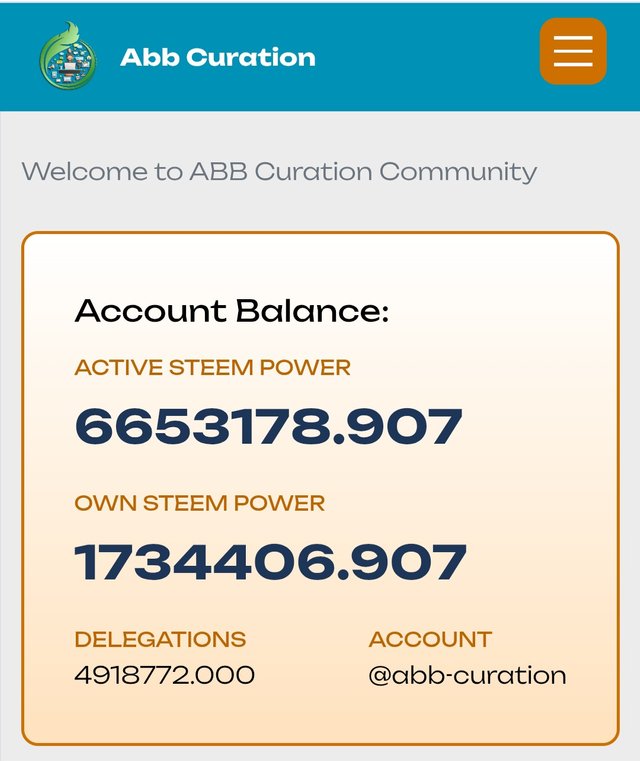
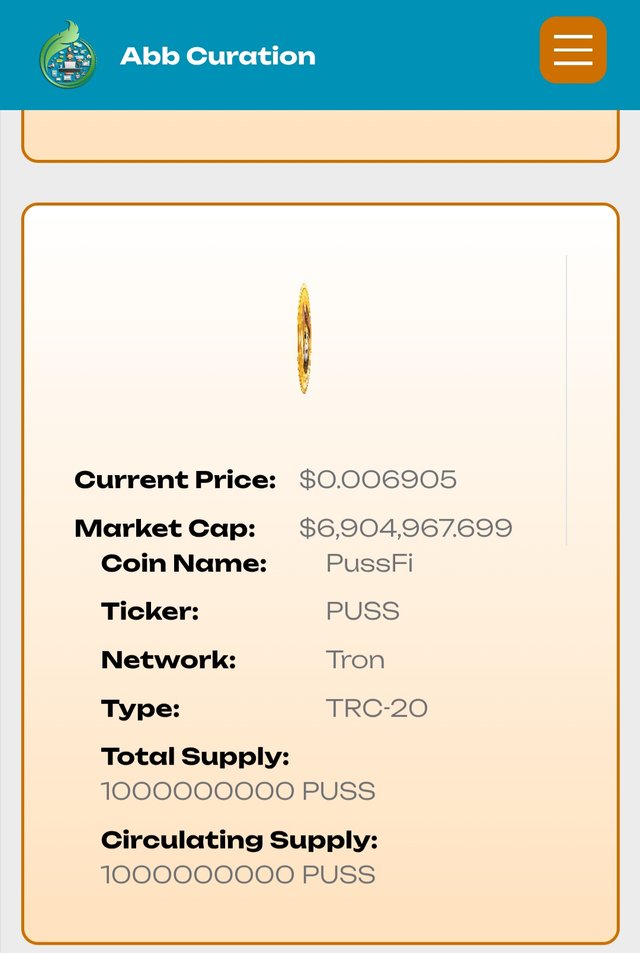
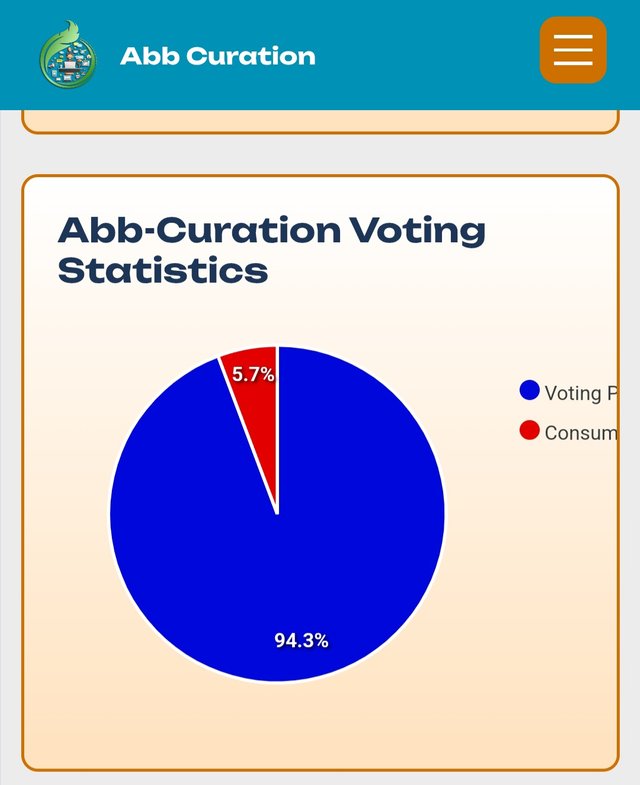
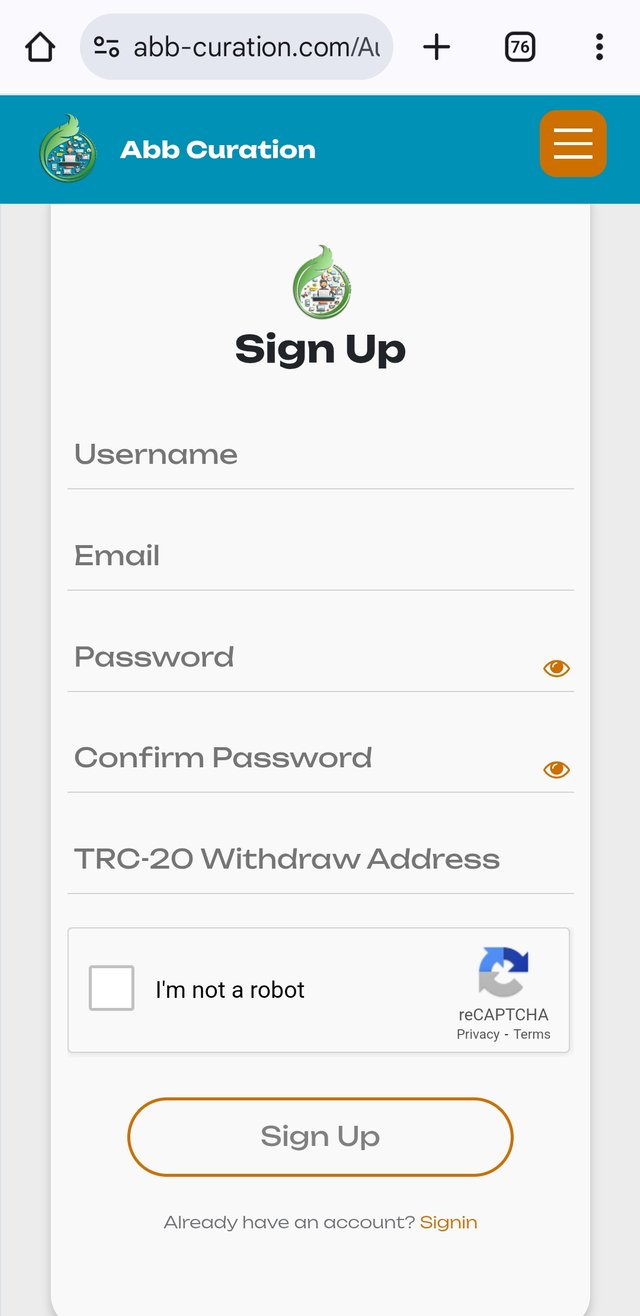
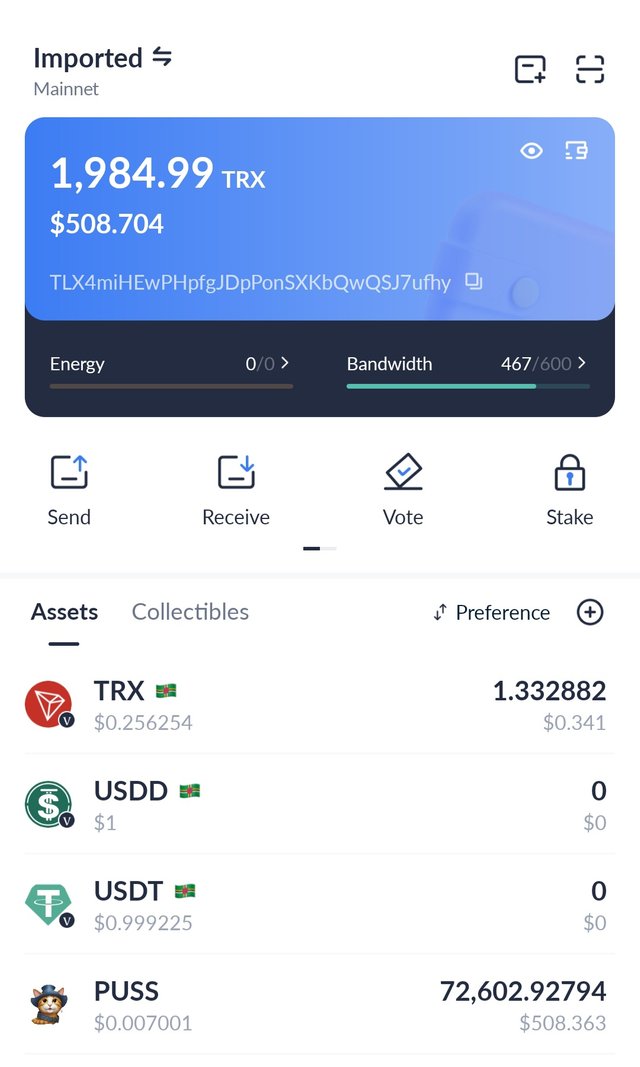
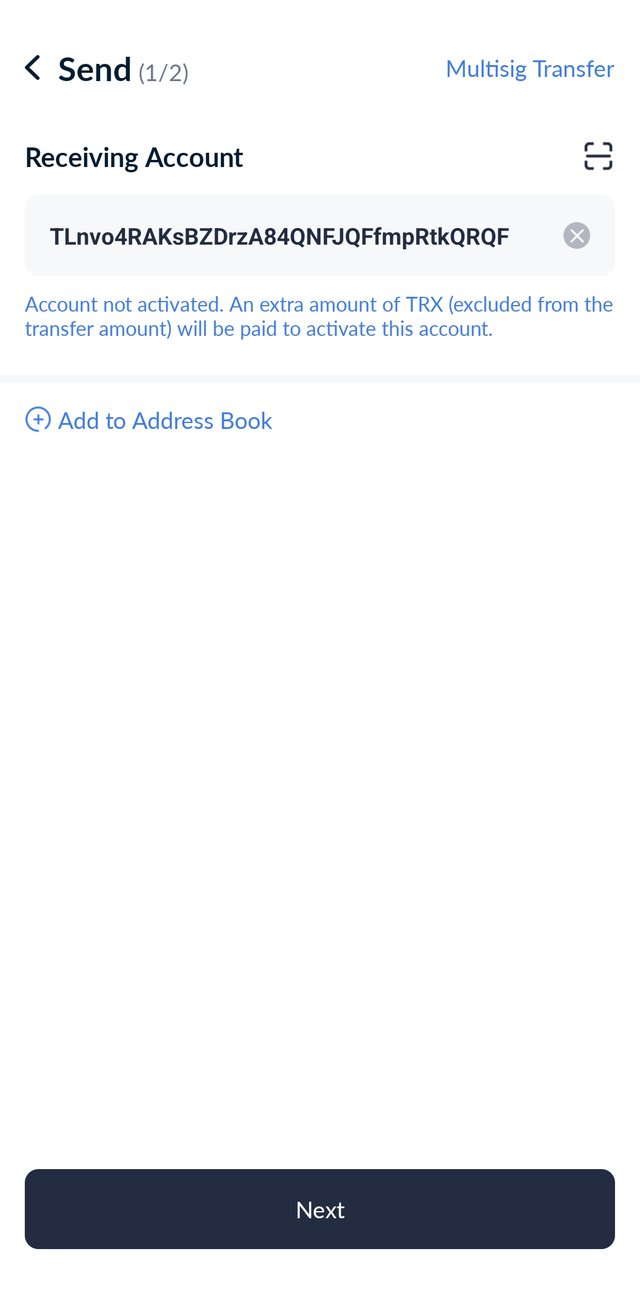
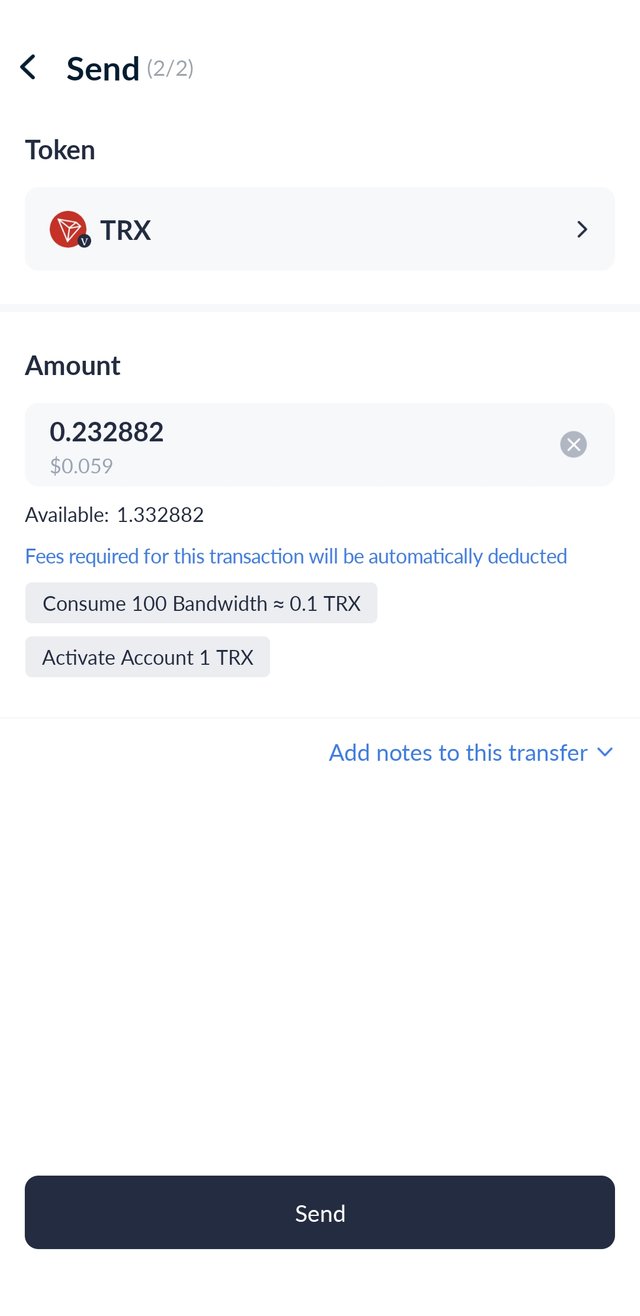
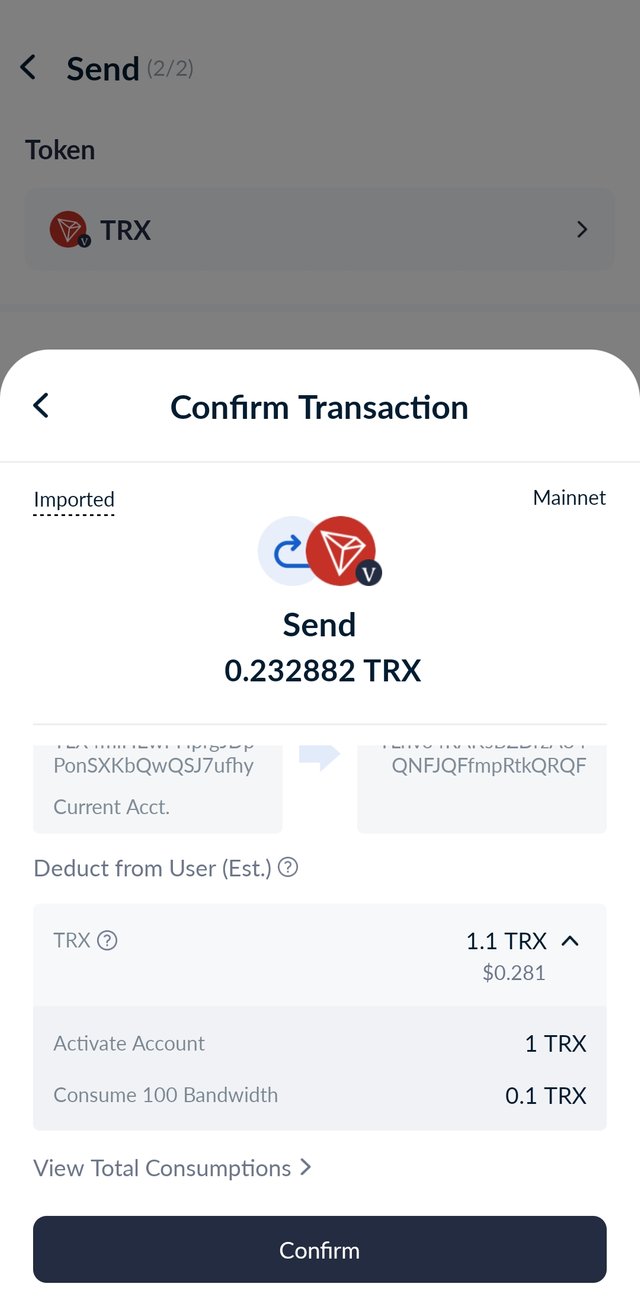
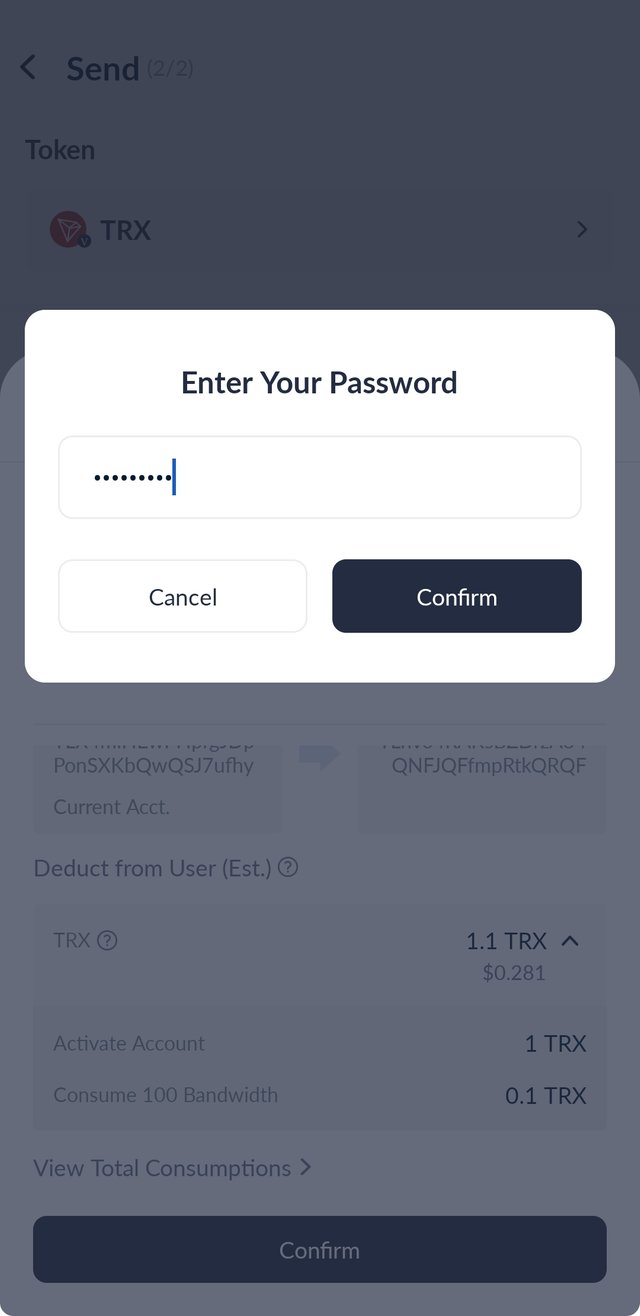
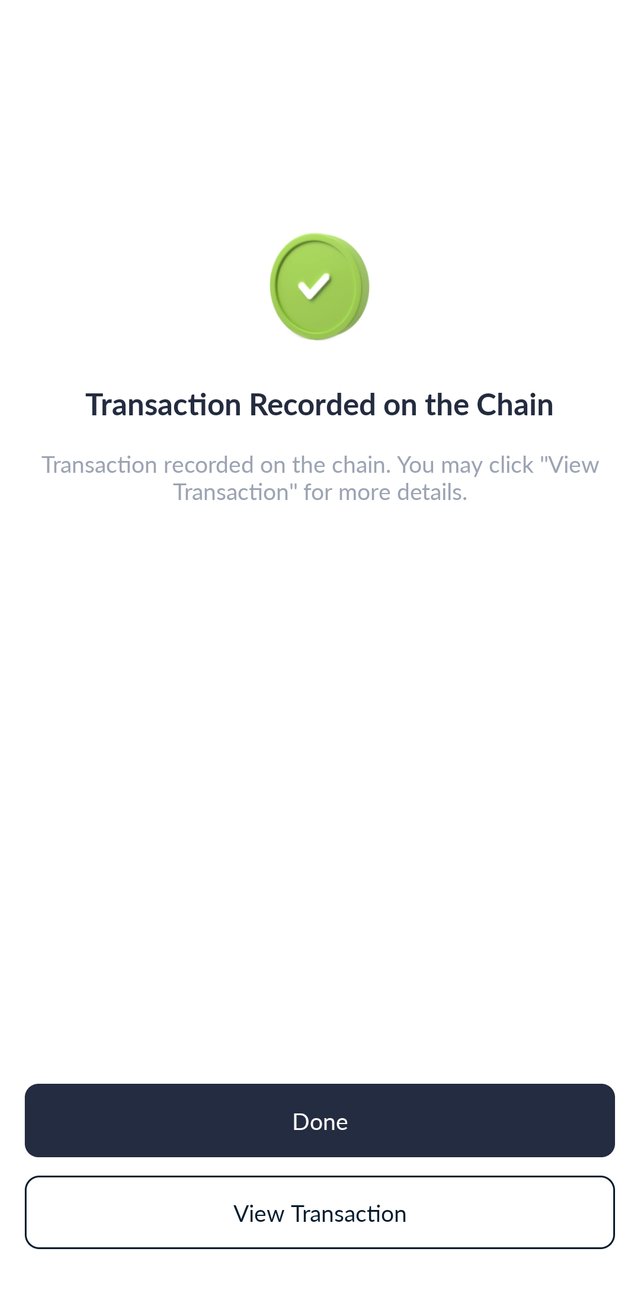
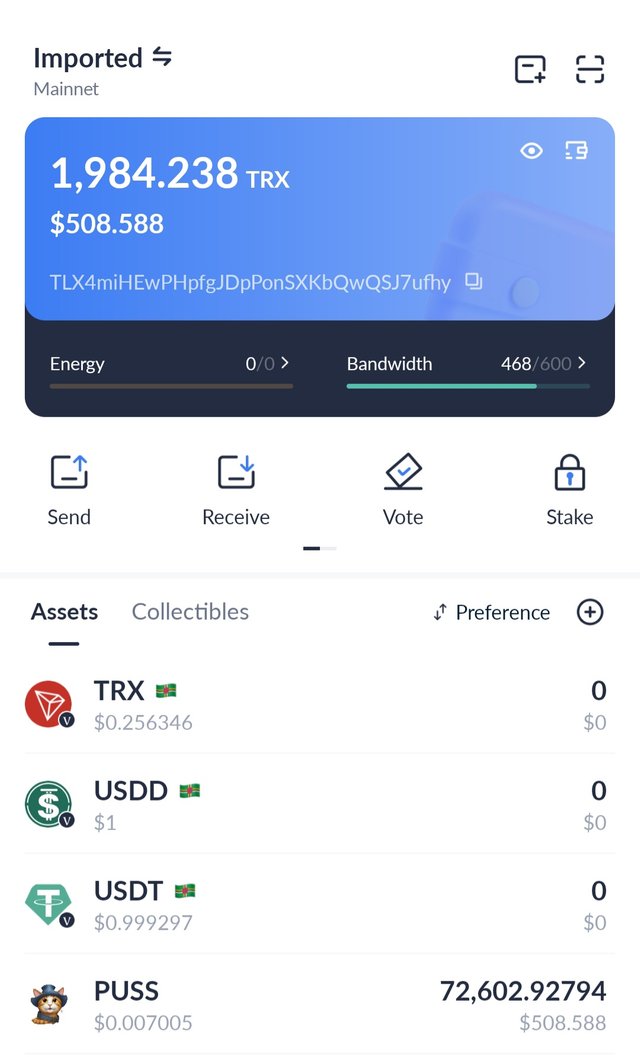
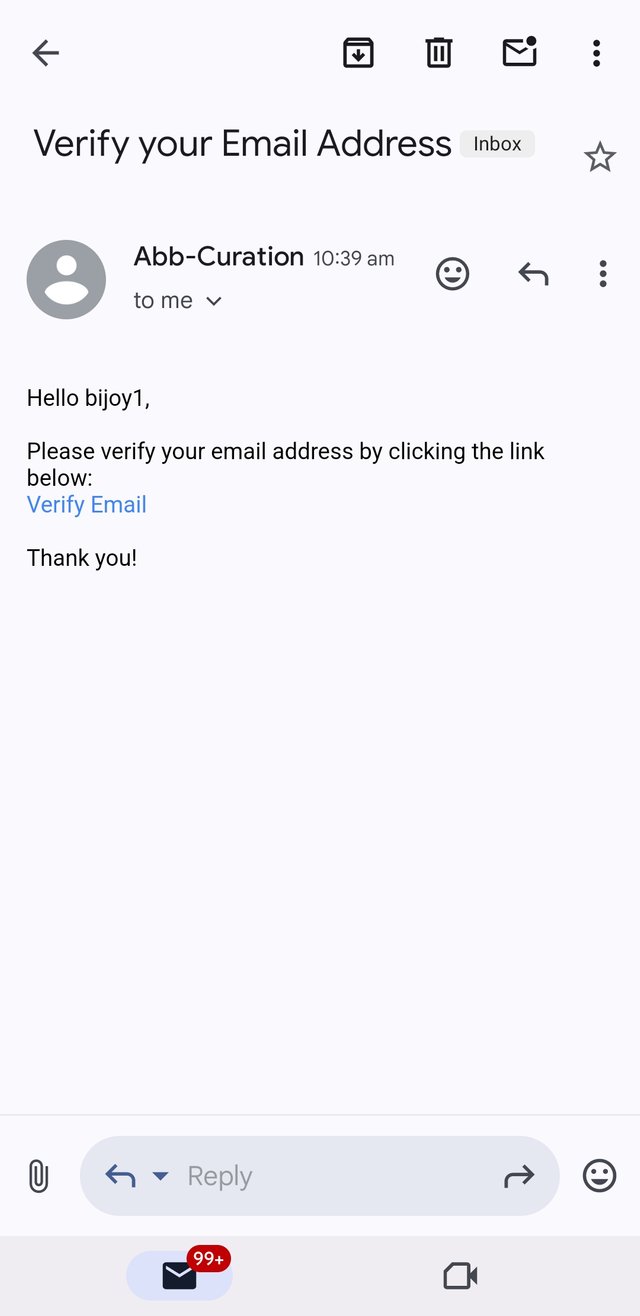
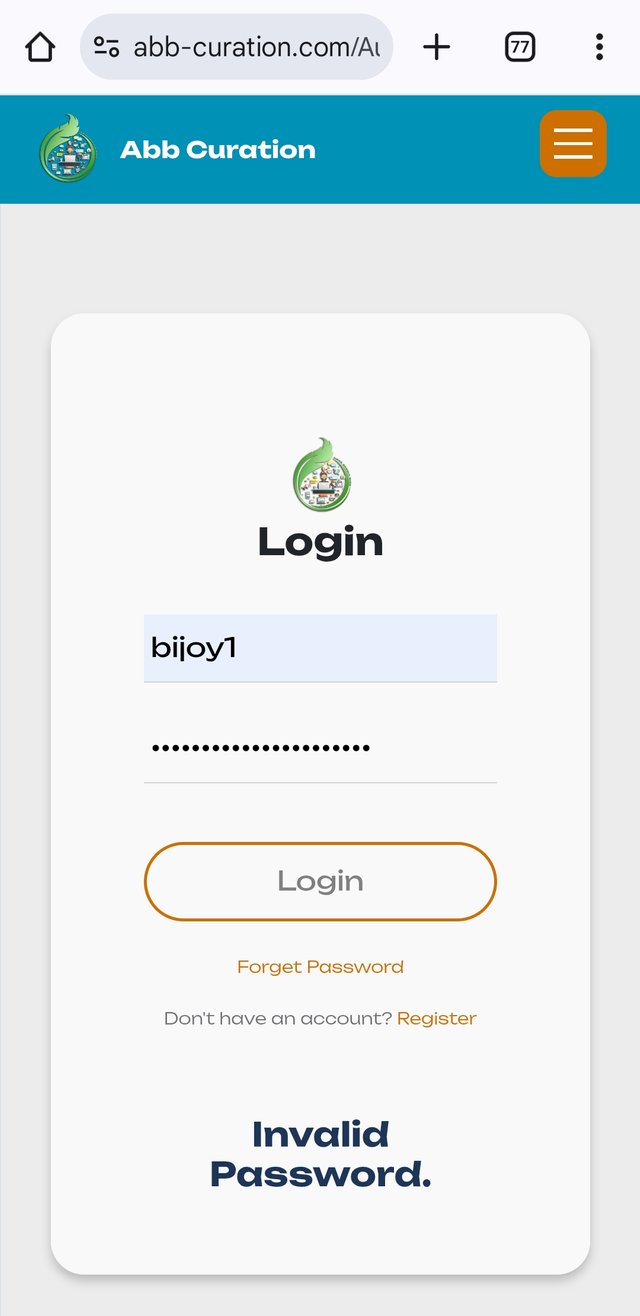
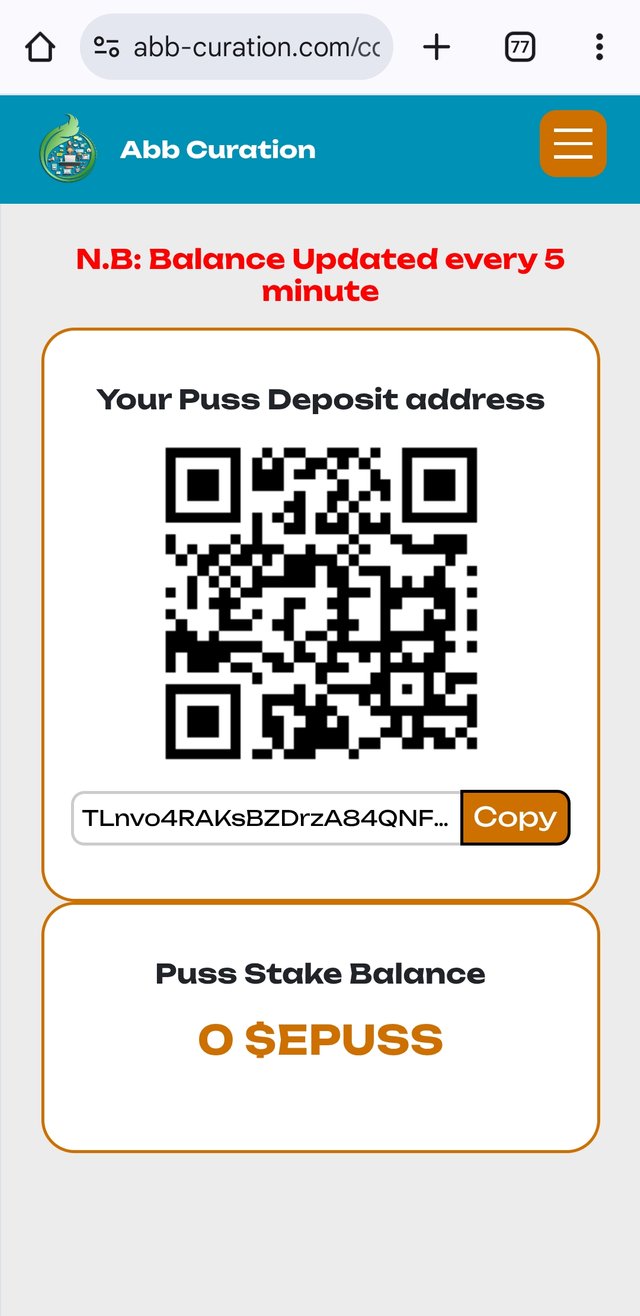
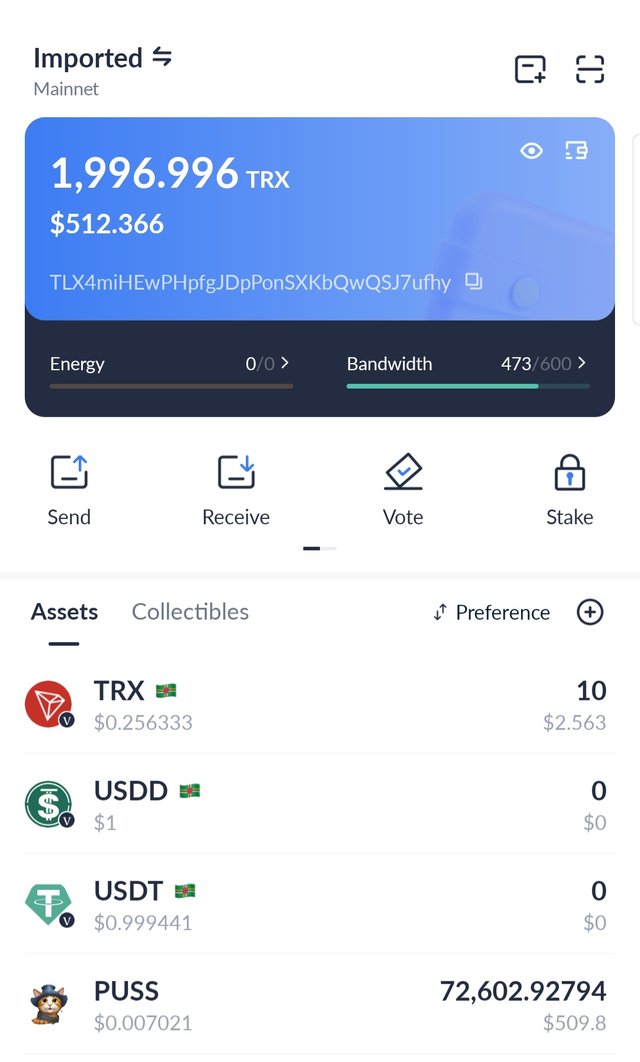
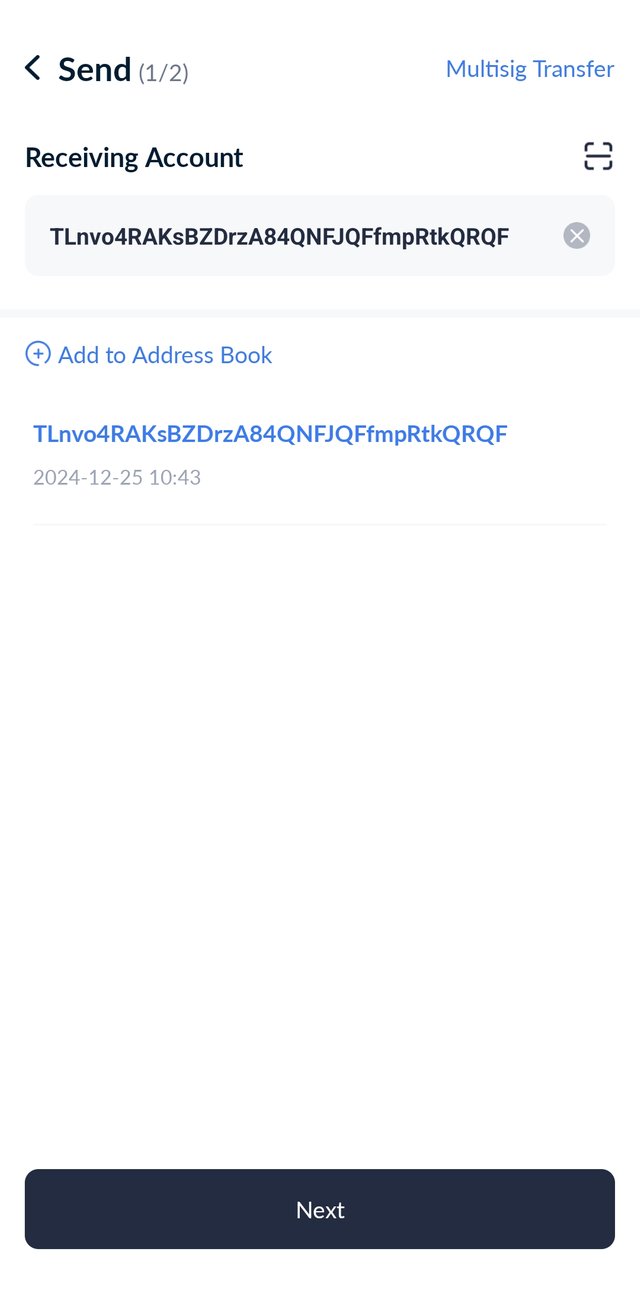
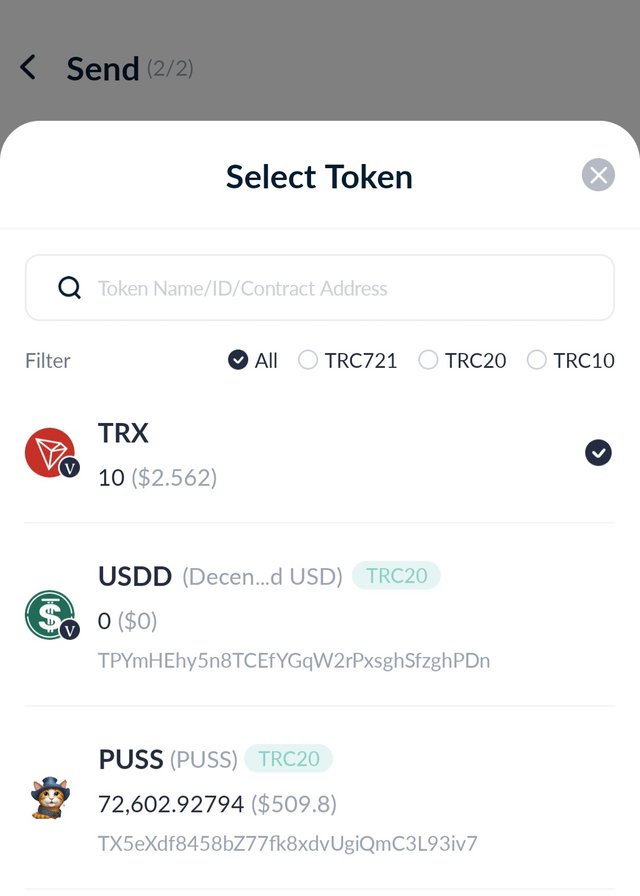
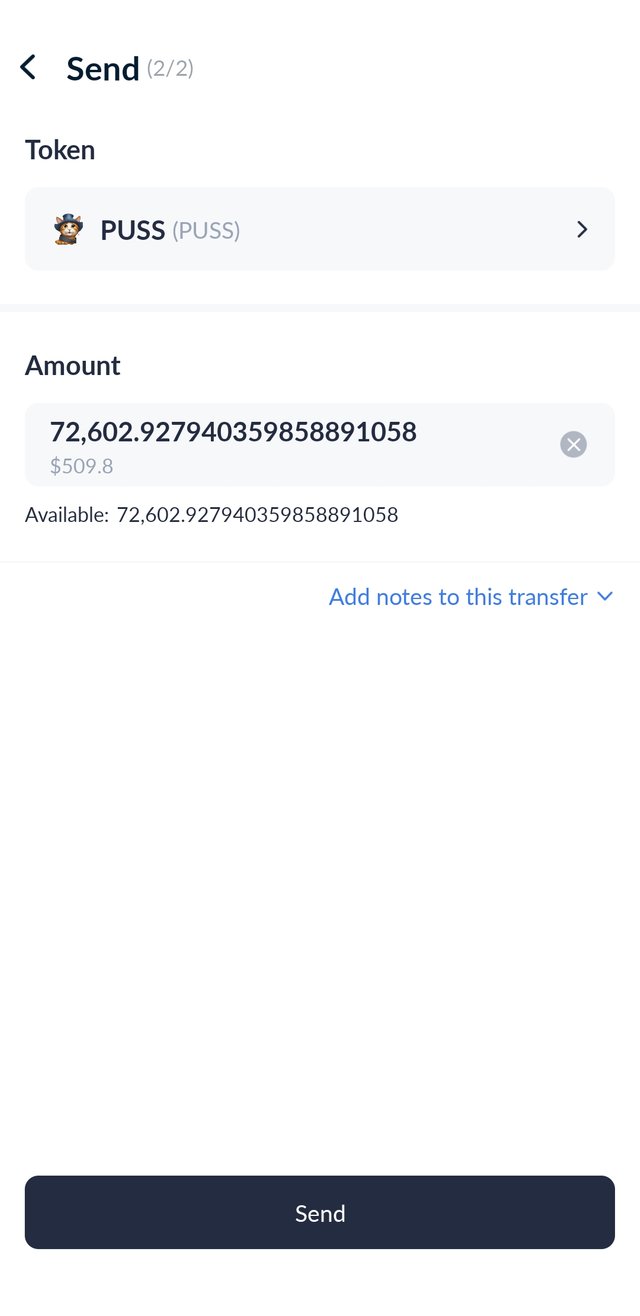
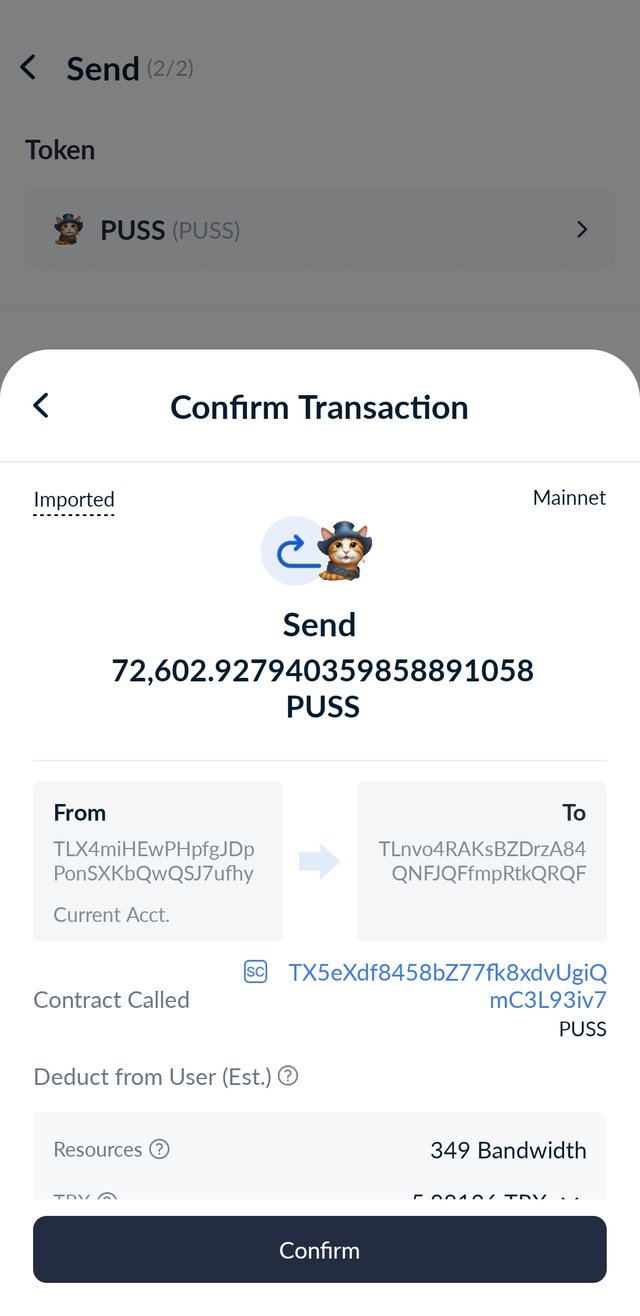
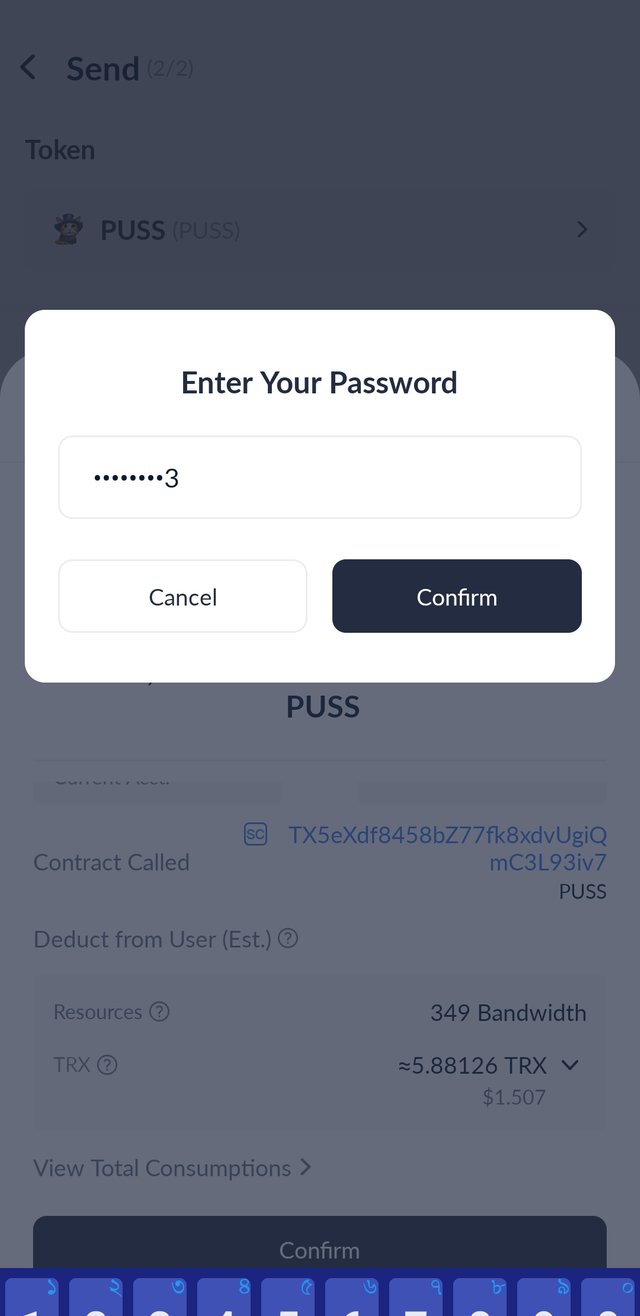
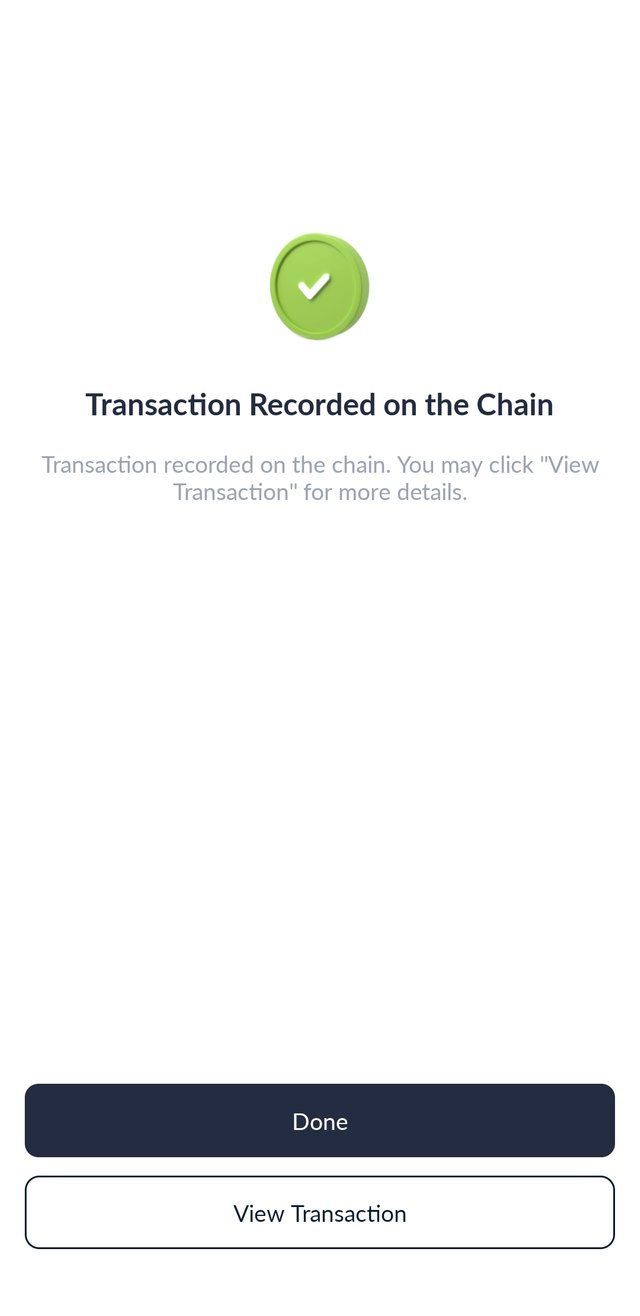
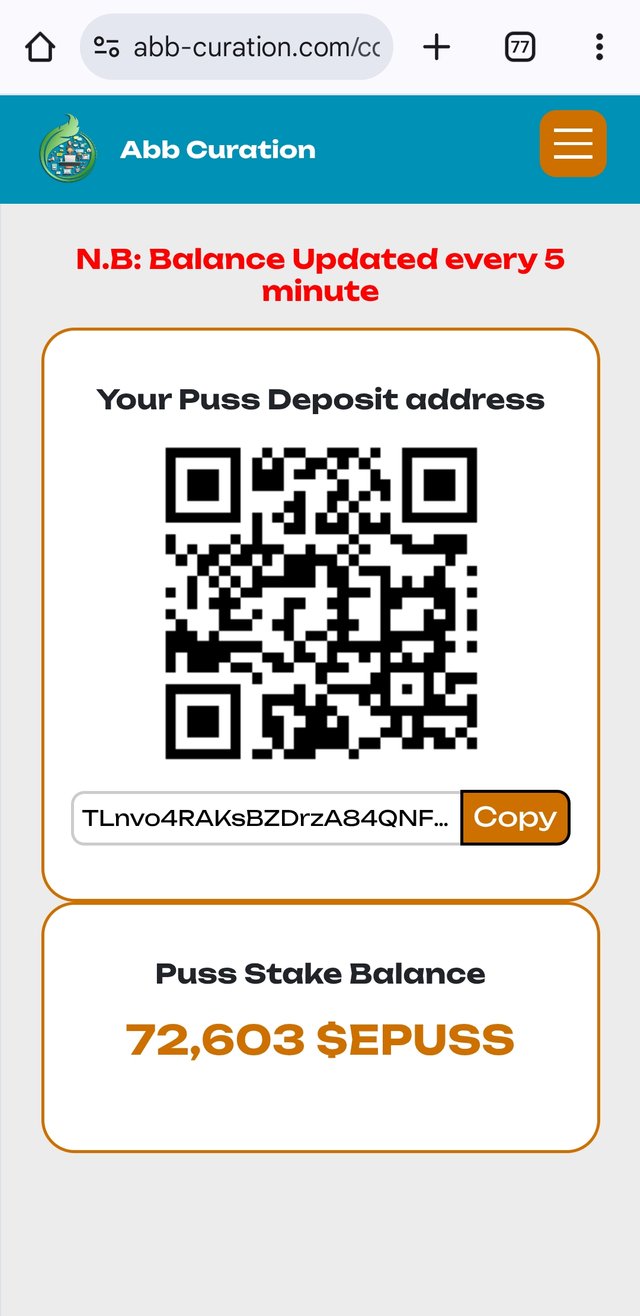
.png)


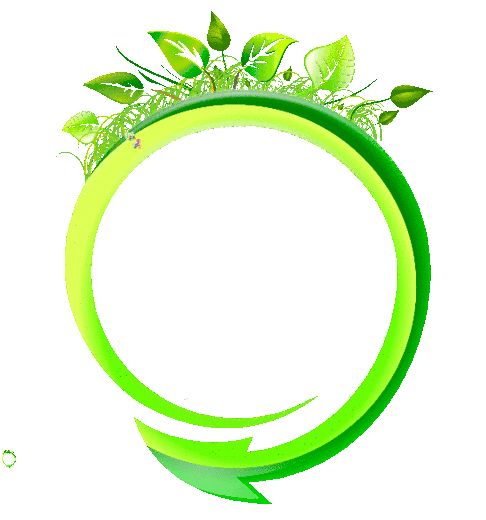
https://x.com/bijoy1__2024_SB/status/1871872965069119686?t=Z0tm_KufmqpW2xHH_coQAQ&s=19
বাহ,আপনি তো দারুণ টিউটোরিয়াল শেয়ার করেছেন।এটা তো আমার জানা ছিল না, আপনার মাধ্যমে অনেকেই উপকৃত হবেন আশা করি।ধন্যবাদ ভাইয়া।
আমিও মনে করি যে আমার মাধ্যমে কেউ যদি উপকৃত হয় আমার কাছে অনেক ভালো লাগবে।
ভাইয়া আপনি আজ খুবই গুরুত্বপূর্ণ একটি বিষয় আলোচনা করেছেন। আপনার পোস্টের মাধ্যমে Abb Curation এ $PUSS Delegation কিভাবে করতে হয় তা বুঝতে পারলাম। আপনি প্রতিটা ধাপে ধাপে খুব সুন্দর ভাবে সম্পূর্ণ বিষয় তুলেছেন। ধন্যবাদ ভাইয়া এত গুরুত্বপূর্ণ একটি ব্লগ শেয়ার করার জন্য।
চেষ্টা করেছি আমি খুব ভালোভাবে আপনাদের মাঝে এই টিউটোরিয়াল শেয়ার করার।
আপনার আজকের এই পোষ্টের জন্য বেশি নতুন একটা বিষয় সম্পর্কে খুব সহজেই আইডিয়া পেয়ে গেলাম। আপনি টিউটোরিয়ালটা অনেক সুন্দর ভাবে উপস্থাপন করেছেন আমাদের মাঝে। এটা সত্যি গুরুত্বপূর্ণ একটা পোস্ট।
খুবই সুন্দর একটি পোস্ট শেয়ার করেছেন।
অনেক অনেক ধন্যবাদ আপনাকে।